
时间:2020-10-23 19:53:32 来源:www.win10xitong.com 作者:win10
一些用户在使用系统的时候遇到过win10系统关闭电脑自动更新的问题,见过win10系统关闭电脑自动更新这样问题的用户其实不是很多,也就没有相关的解决经验。那我们该如何是好呢?我们只需要按照:1、首先我们点击win10 64位桌面左下角的徽标,在弹出的界面中点击齿轮状【设置】图标。2、打开win10 64位的windows 设置界面,点击【更新和安全】就很容易的把这个难题给解决了。由于时间关系,我们接下来就结合截图,一起来看看win10系统关闭电脑自动更新的操作方案。
win10系统关闭电脑自动更新的方法:
第一步:首先我们点击win10 64位桌面左下角的徽标,在弹出的界面中点击齿轮状【设置】图标。
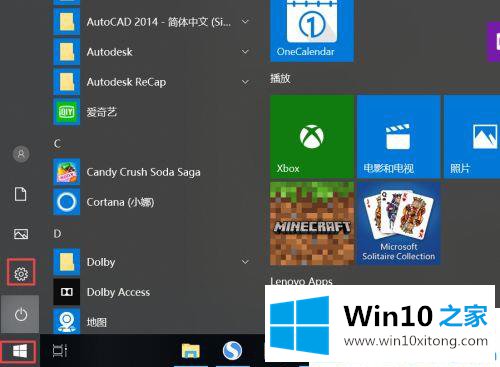
第二步:打开win10 64位的windows 设置界面,点击【更新和安全】。
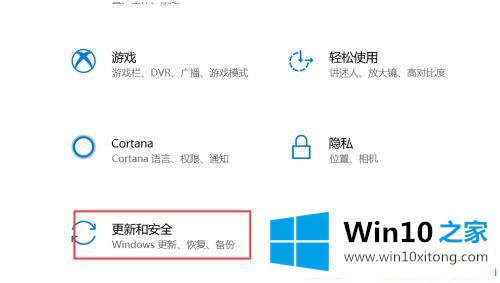
第三步:进入设置界面后,左侧点击Win10之家www.aichunjing.com标记的【Windows更新】,右侧再点击【高级选项】。
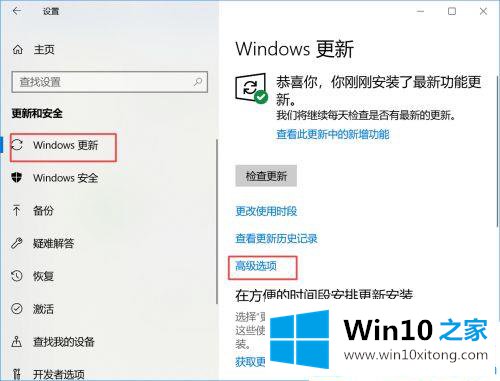
第四步:现在我们在高级选项下方看到了【自动下载更新】,将其关闭即可。

关于win10系统关闭电脑自动更新的方法就讲到这了。更多win10教程关注Win10之家。
以上内容就是告诉了大家win10系统关闭电脑自动更新的操作方案,要是大家还有更多的问题需要解决,那就快快的关注本站吧。